win7電腦無法保存打印機設置0x000006d9是什么原因 解決無法保存打印機設置方法說明
最近有位win7系統用戶在設置打印機共享的時候會報錯0x000006d9,用戶不知道應該如何解決這個問題,為此非常苦惱,那么win7電腦設置0x000006d9如何解決呢?下面為大家帶來win7電腦設置0x000006d9的解決方法。
設置0x000006d9解決方法:
1、右擊桌面計算機圖標,彈出快捷菜單中點擊管理命令項。如圖所示:
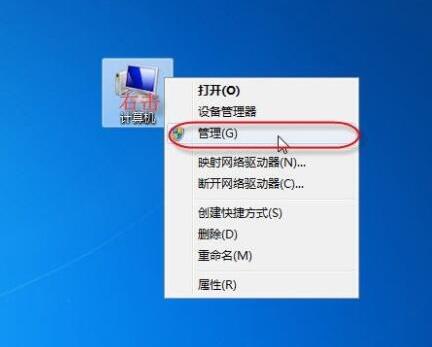
2、彈出計算機管理窗口,窗格中點擊左側服務,右側服務列表中雙擊Windows Firewall服務。如圖所示:
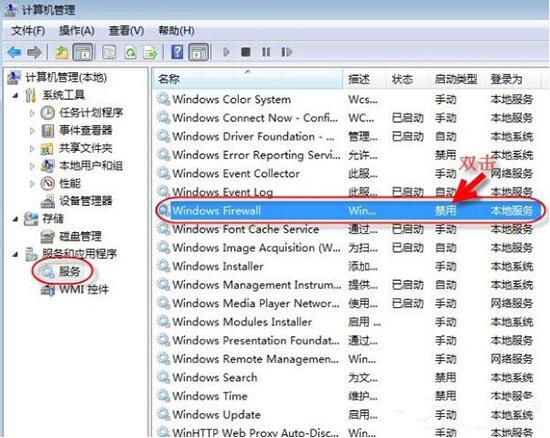
3、彈出Windows Firewall服務屬性設置窗口,按照如下圖示順序設置,最后點擊確定按鈕。如圖所示:
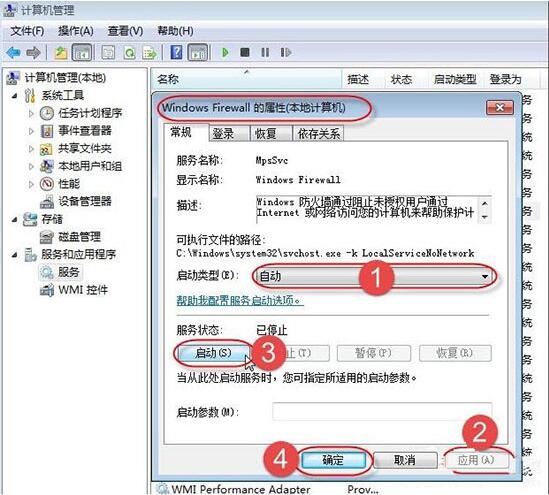
4、這樣設置完成后,返回計算機管理窗口,可以看到Windows Firewall服務已處于自動已啟動狀態。如圖所示:
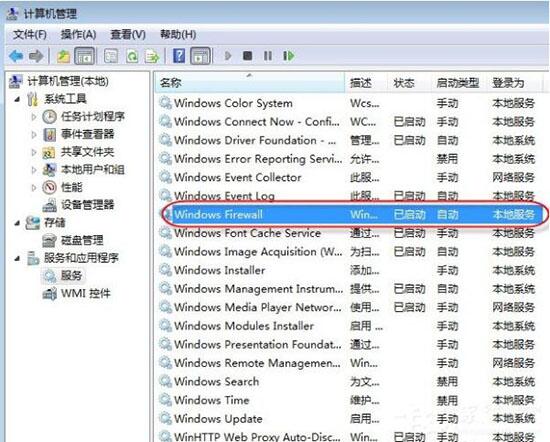
下面來設置打印機共享操作:
1、點擊開始-設備和打印機。如圖所示:
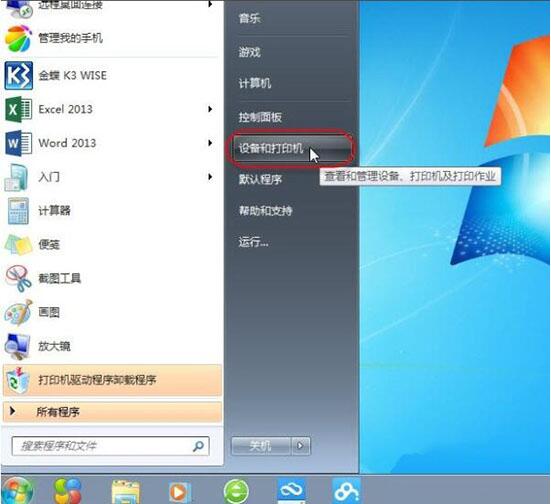
2、彈出設備和打印機設置窗口,右擊準備共享的打印機,在彈出的快捷菜單中點擊打印機屬性按鈕。如圖所示:
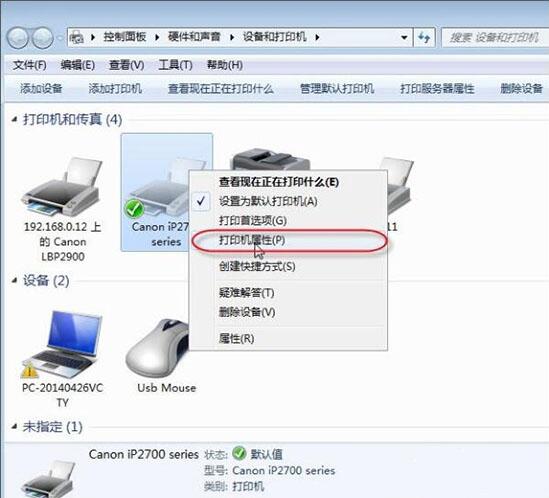
win7相關攻略推薦:
win7系統網頁打不開怎么辦 win7系統網頁總是卡怎么解決
win7怎么還原系統_具體操作流程
華碩win7怎么打開藍牙 具體操作步驟
3、彈出打印機屬性設置窗口,切換到共享選項卡,勾選共享這臺打印機復選框,給打印機取個名稱,點擊確定按鈕,完成打印機的共享操作,不再報錯。如圖所示:
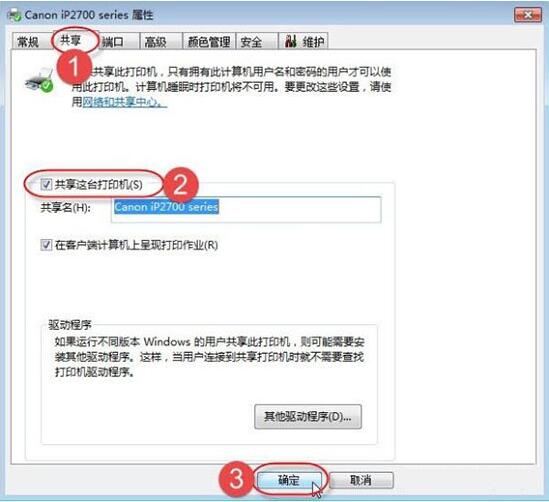
win7電腦設置0x000006d9的解決方法就為小伙伴們詳細分享到這里了,如果用戶們用戶們使用電腦的時候碰到了相同的情況,可以參考上述方法步驟進行操作哦,希望本篇教程能夠幫到大家,更多精彩教程請關注好吧啦網網。
相關文章:

 網公網安備
網公網安備